Текст с окружающей мистической аурой в Photoshop

Интересный урок по созданию размытого мистического текста средствами Photoshop. Урок может пригодится при создании вебдизайнов и коллажей. Да и просто для совершенствования своих навыков. И плодотворного заполнения своего свободного времени.
1. Создаем новый файл 500 на 500 пикселей. заливаем черным фоном.
2. пишем нужный текст или рисуем фон. цветом - #ff4e00

3. Создаем новый слой. Заливаем черным.
4. Применяем к слою из пункта 3. Последовательно два фильтра.
Filter> Render> Clouds
Filter> Sketch> Chrome
detail = 4
smoothmess = 6
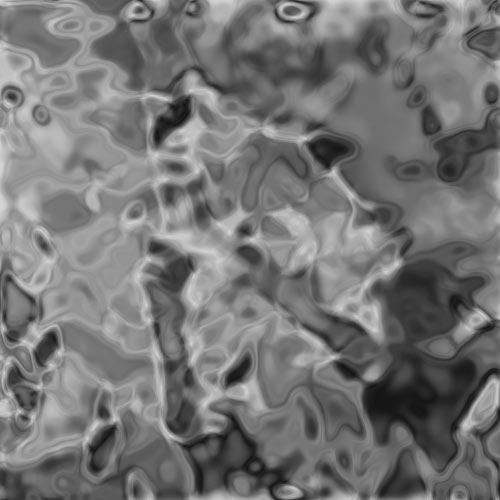
5. Устанавливаем на этот слой настройки смешивания - Сolour Dodge

6. Дублируем текст с текстом - 3 раза. Перед этим растризуем слой текста.
7. Ко второму снизу слою текста. Применяем фильтр - Filter> Blur> Motion blur
angle = 0
distance = 100

8. Переходим на слой выше. Применяем фильтр - Filter> Blur> Motion blur
angle = -45
distance = 100

9. Переходим на слой выше (третья копия). Применяем фильтр - Filter> Blur> Motion blur
angle = 45
distance = 100
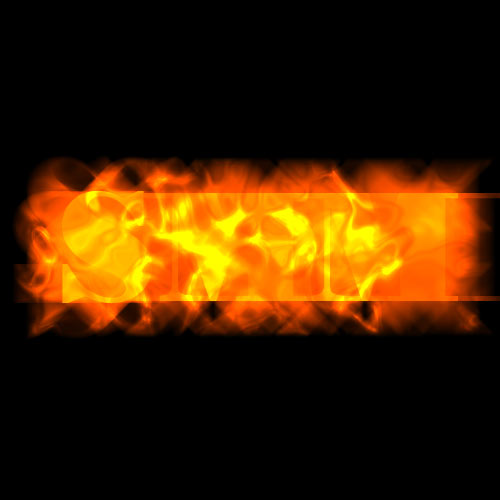
10. Склеиваем слои к которым применяли фильтр.
11. Применяем фильтр к склеиному слою. Filter> Blur> Gaussian blur (radius = 3)
12. На этот же слой можно сделать - Hue / Saturation. Тут можете сами играть ползунками. Чтобы подобрать оптимальный цвет который нравится вам.

Я люблю холодные оттенки:

13. Теперь берем текстовый слой к которому мы не применяли фильтр и поднимаем его выше делая его предпоследним. Меняем цвет на черный. Я сделал изменения цвета через выделение контура слоя CTRL и заливкой.

14. Устанавливаем прозрачность на слой с черным текстом. Примерно 60%.

Компания Tineco показала свои новейшие разработки в сфере умной бытовой техники на международной выставке…


